海報制作,在PS中制作一種逃離題材的炫酷電影海報
時間:2024-03-08 21:46作者:下載吧人氣:19
本篇教程是參考電影海報來進行制作,整個感覺是一種逃離的風格,在落日的余暉下,逃離這個城市,奔跑,奔跑,不停的奔跑,整個海報比較具有畫面感,同學們可以跟著教程來練習制作一下,也可以把自己想要的素材放進去,相信是另外一幅炫酷的場景,有創想不如趕快行動,通過教程來學習一下吧,經常有同學問,學習PS的竅門是什么,學習所有知識的竅門,都是不停的去練習。
效果圖:
 想學更多請訪問www.16xx8.com
想學更多請訪問www.16xx8.com
素材:

本練習參考了類似電影海報,它們的相同之處就是,都有人在畫面中狂奔。
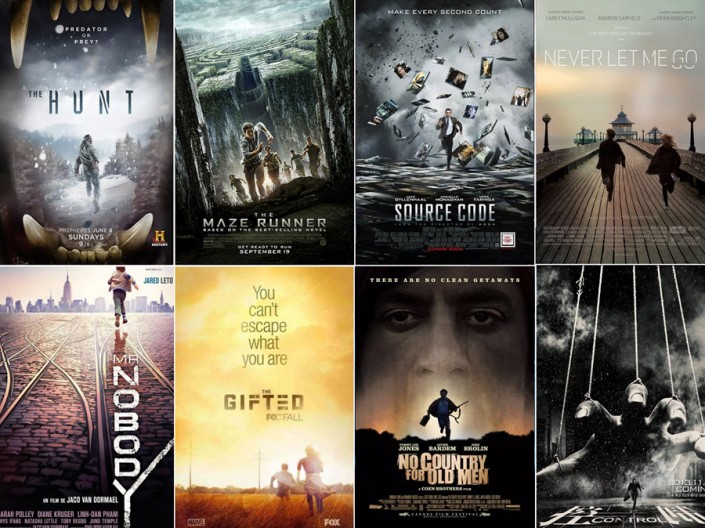
操作步驟:
1、新建文件,填充背景色為灰色,置入地面素材。 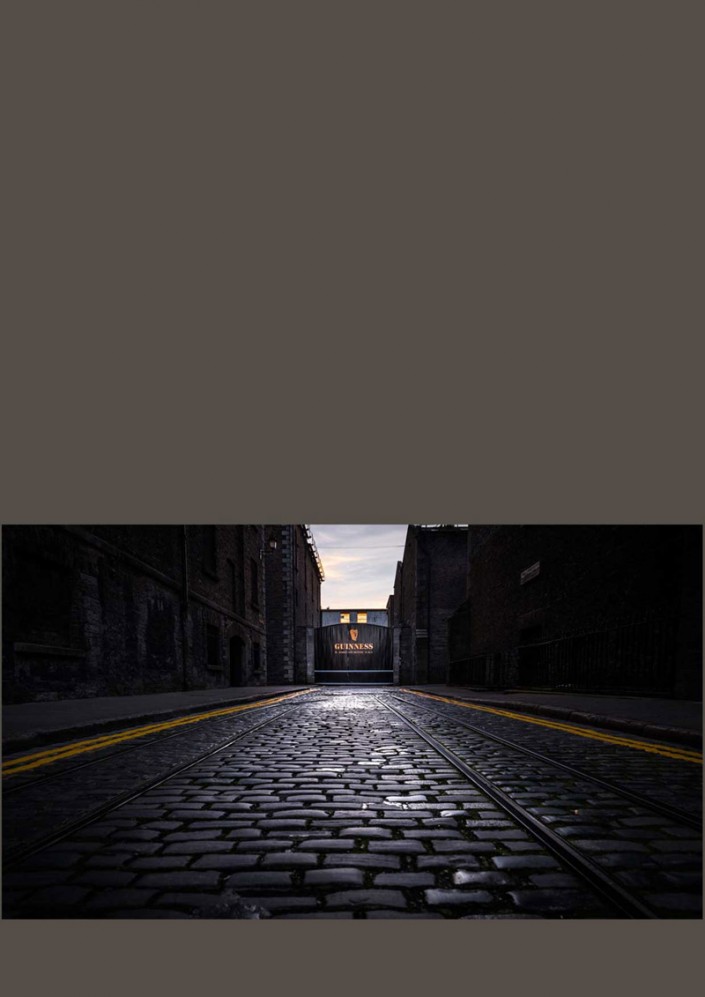
2、把路面傾斜變形。

3、置入建筑物素材,將它傾斜。

4、將其摳出,用色階調整,壓暗處理。

5、復制一個建筑物,水平翻轉,放置右邊調整好位置。

6、置入城市圖片到畫布中間,并將其傾斜。

7、用色階調整色調,參數如上圖所示。

8、調整好之后,會變成夕陽紅的色調。

9、用蒙版擦拭該圖的邊界,讓其融合畫面。畫面底部間隙也涂抹黑色。

10、在畫面頂部新建“曲線”層調整,是畫面變亮些。
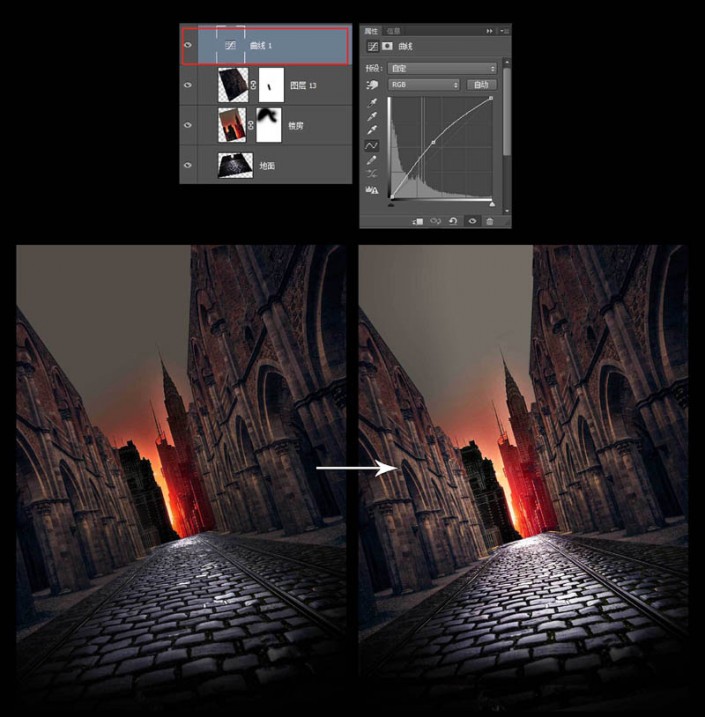
11、置入亮光素材,圖層混合模式選擇“濾色”,制作陽光效果。
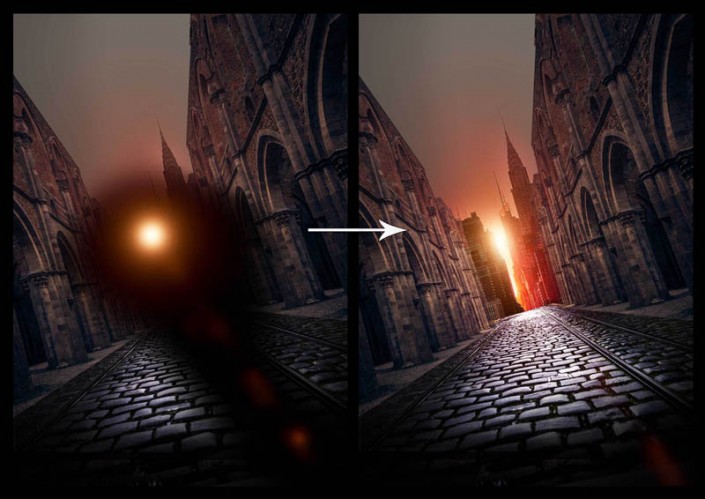
12、置入人像剪影。

13、復制一層人像剪影,垂直翻轉并透視拉伸。

14、進行動感模糊。圖層混合模式為“正片疊底”。不透明度95%。
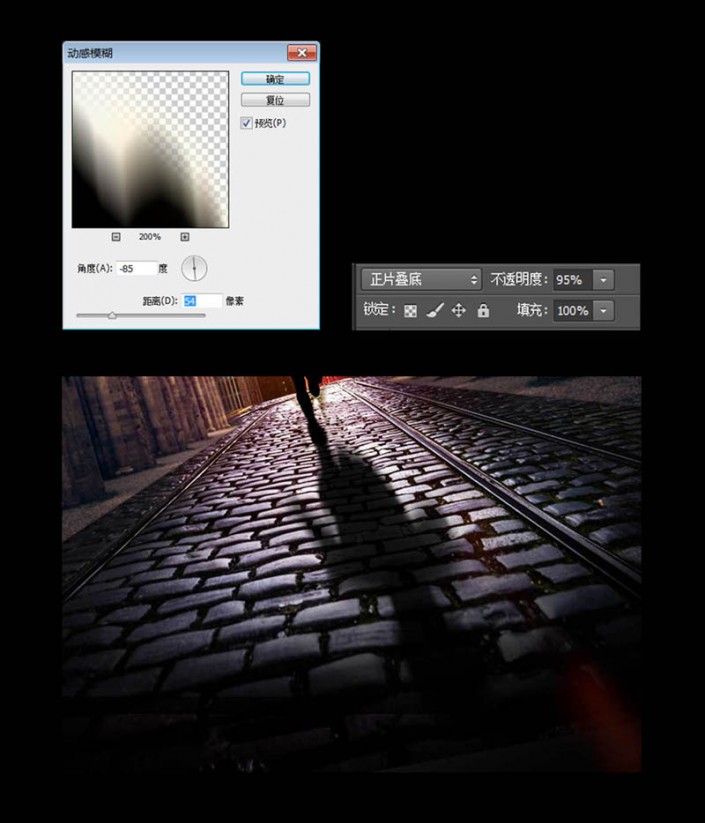
15、同樣方法,添加翅膀陰影。

16、復制一層“步驟10”的太陽光,移動至人物圖層的上一層。讓陽光有種通透的感覺。

17、點擊最頂層,按快捷鍵Shift+Ctrl+Alt+e,蓋印圖層。“濾鏡”--“模糊”--“徑向模糊”進行調整。
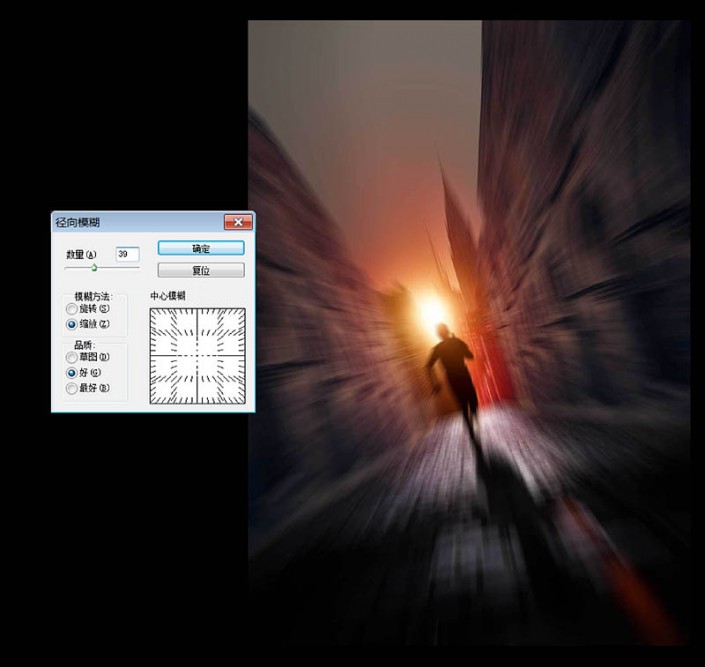
18、再選擇“濾鏡”--“銳化”--“USM銳化”調整。
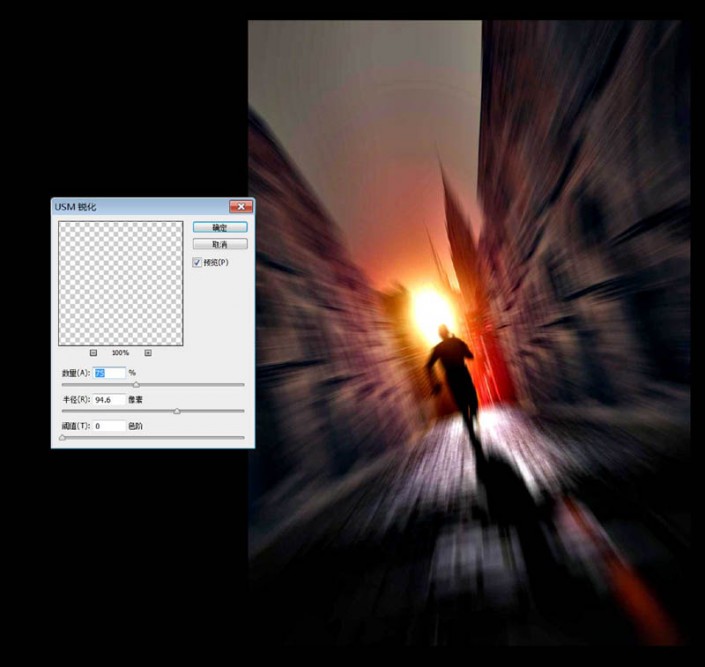
19、對該圖層進行蒙版操作,涂抹出主體,讓畫面稍微有點動感即可。

20、置入烏鴉素材,和羽毛素材。

21、輸入文字標題。

22、雙擊標題圖層,進入“圖層樣式”進行逐個參數調整。
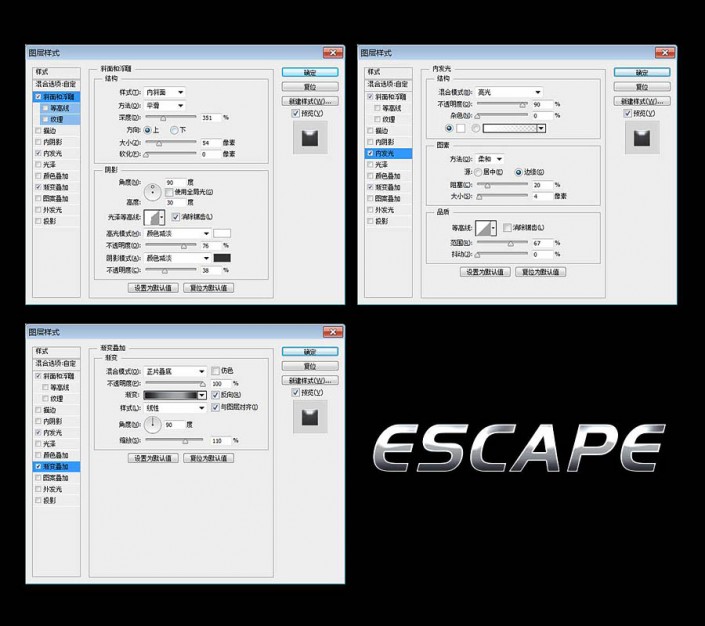
23、排上其他文字,樣式效果和上一個步驟一樣。
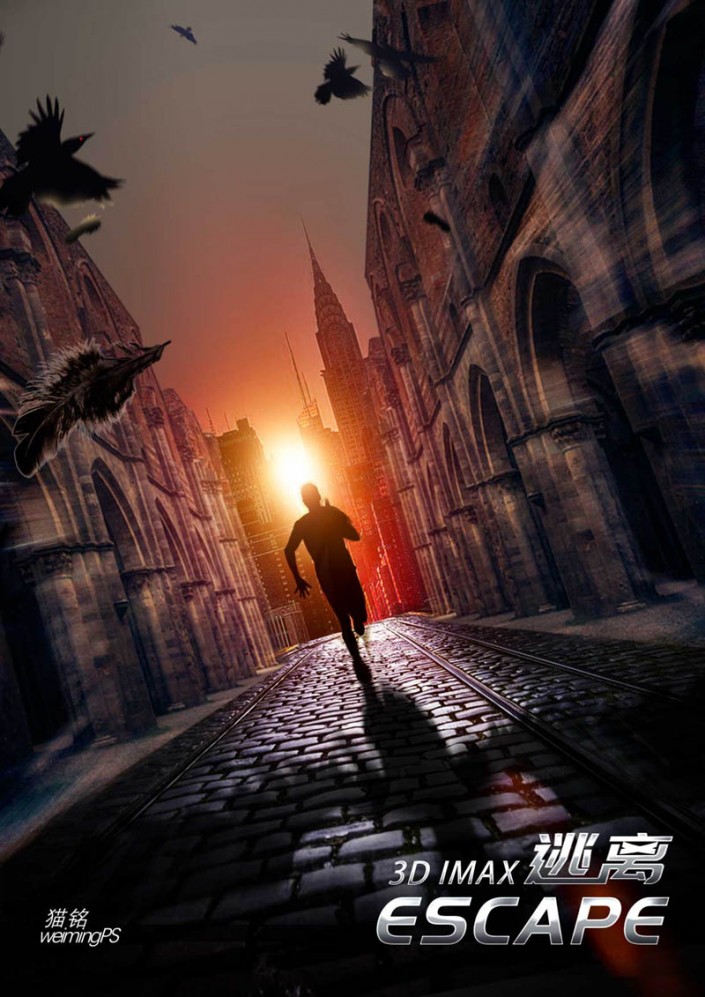
24、在最頂層新建圖層,拉一道灰色漸變在左上角天空位置,起壓暗作用。完成制作。

完成:
 想學更多請訪問www.16xx8.com
想學更多請訪問www.16xx8.com
比較炫酷的電影海報合成教程,可以借鑒教程的思路來進行制作,相信可以通過教程有一些靈感,一起來練習一下吧。

網友評論